

O gerenciador de senhas do Google é uma ferramenta de segurança fundamental para qualquer usuário de Android. Ele permite que você salve suas senhas e preencha automaticamente as informações de login em seus aplicativos e sites favoritos.
Isso não apenas economiza tempo, mas também ajuda a manter suas contas seguras, pois você pode criar senhas complexas sem ter que se lembrar delas. Desta forma, dominar suas configurações te dará muito mais mobilidade e agilidade ao usar dispositivos móveis.
Para usar o gerenciador de senhas do Google no Android, siga estes passos:
Passo 1:
Abra as configurações do seu dispositivo e toque em “Gerenciamento geral”.
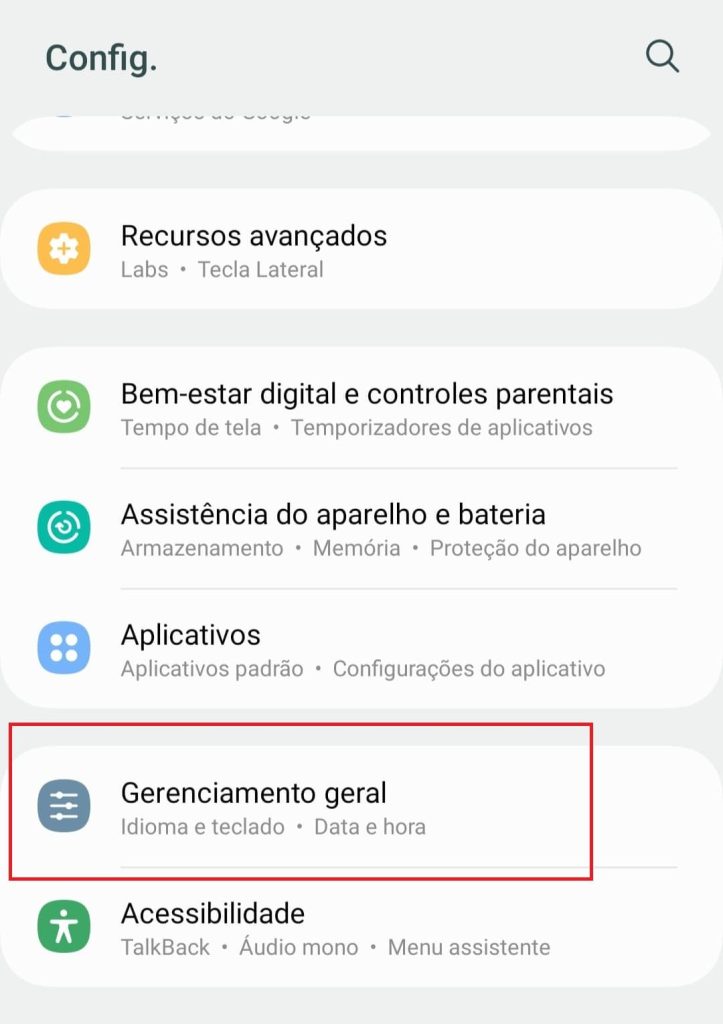
Passo 2:
Selecione “Senhas e preenchimento automático”.
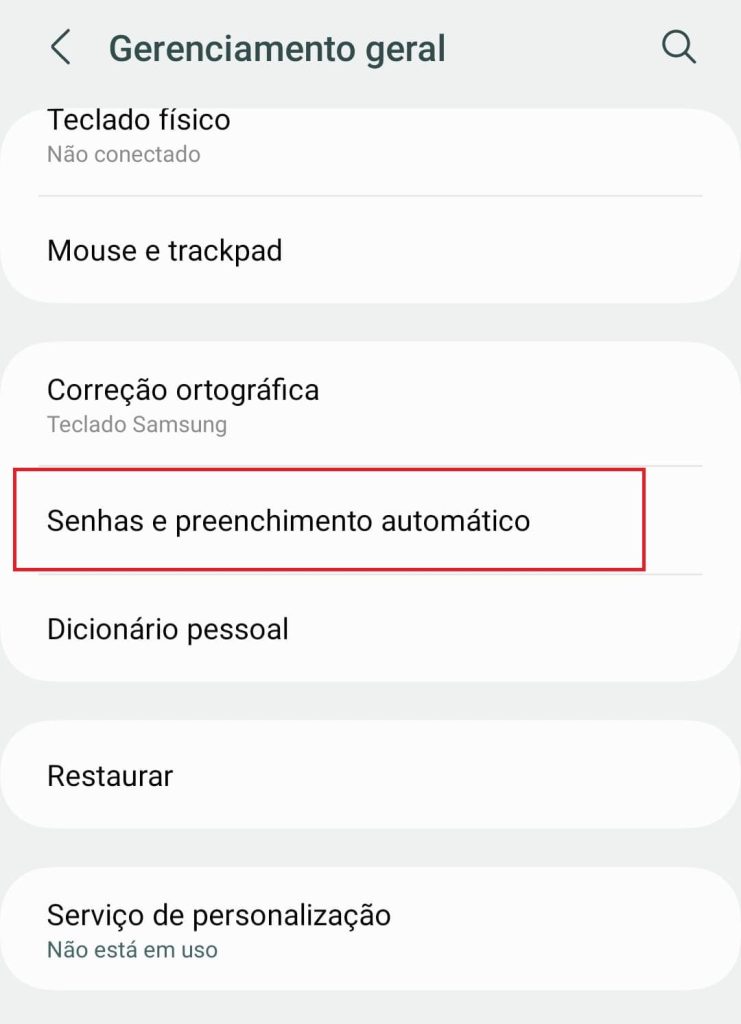
Passo 3:
Se a opção do gerenciador para preenchimento automático não aparecer, toque na opção “Google”.
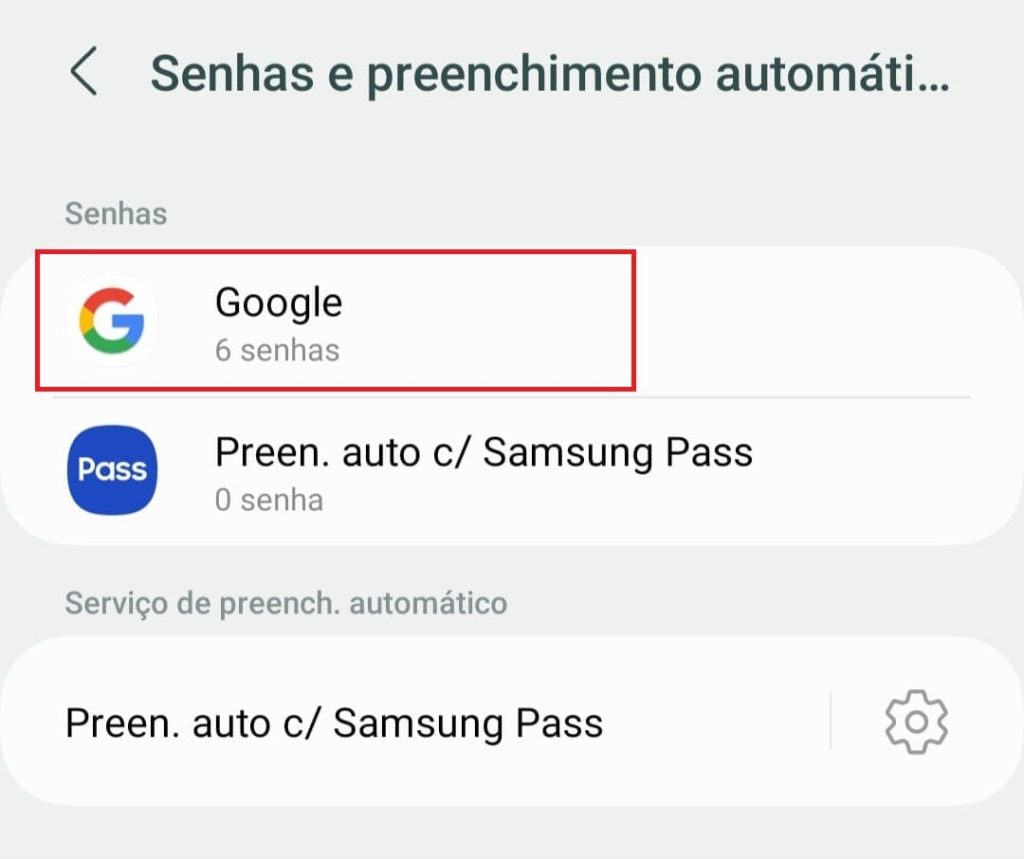
Passo 4:
O Android abrirá as configurações de segurança da conta do Google. Selecione o ícone de engrenagem para ver mais opções.
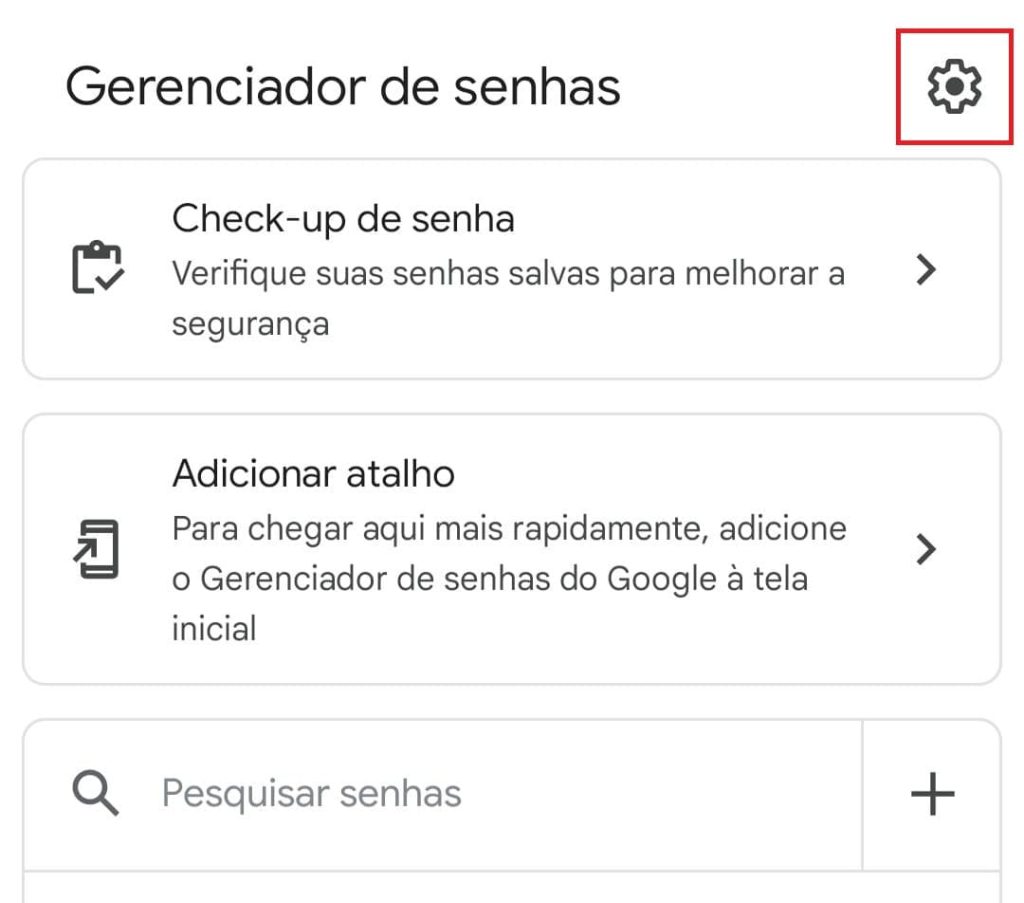
Passo 5:
Ative as opções para salvar senhas, login automático e alertas.
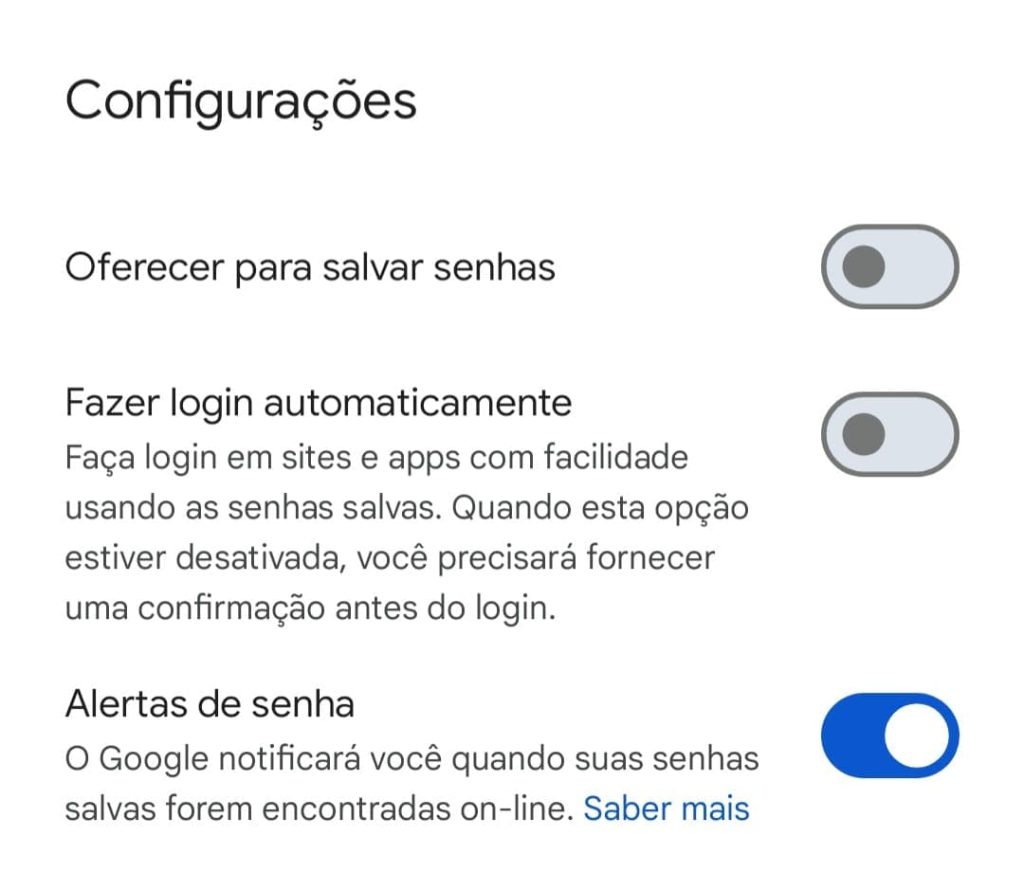
O gerenciador de senhas do Google permite que você exporte suas senhas em um arquivo CSV. Isso pode ser útil para criar um backup ou para migrar suas senhas para outro gerenciador. Para exportar suas senhas, siga estes passos:
Passo 1:
Abra a tela de senhas e toque no ícone de engrenagem.
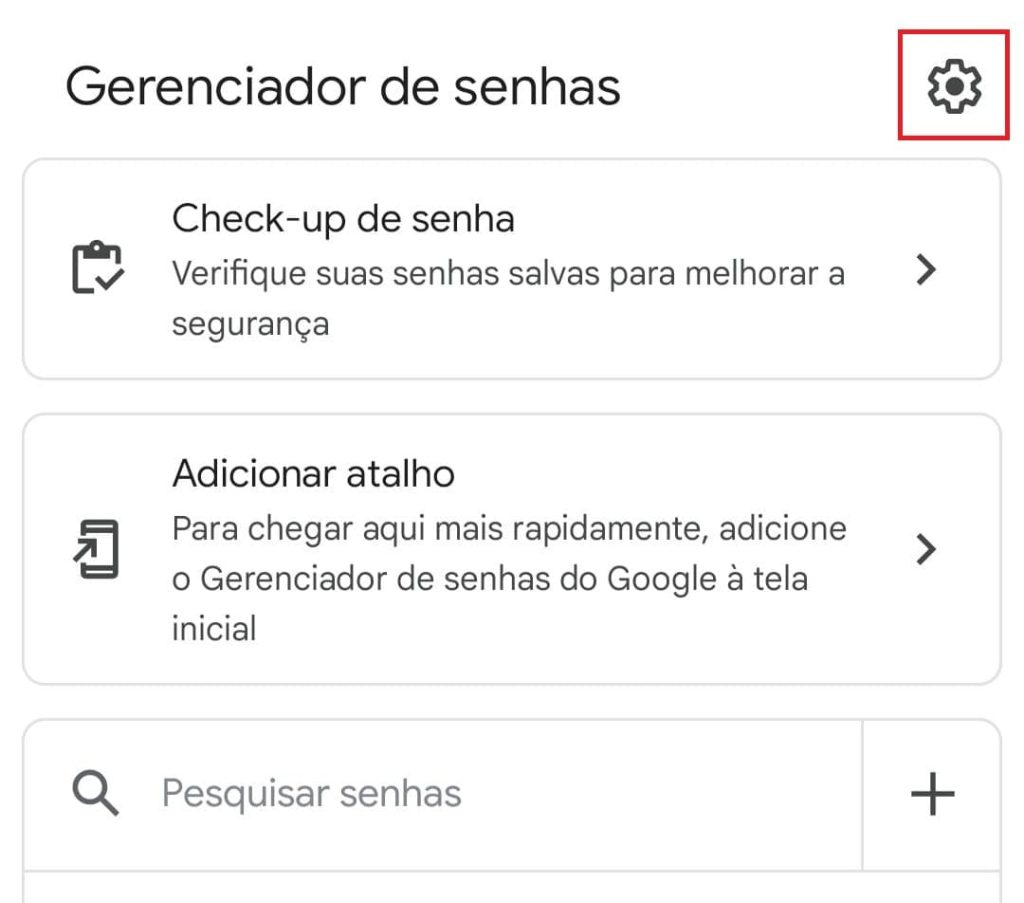
Passo 2:
Selecione “Exportar senhas”.

Passo 3:
Autentique o processo com biometria ou PIN.
Passo 4:
Salve o arquivo CSV no seu dispositivo.
O gerenciador de senhas do Google também oferece uma função de check-up de senhas.
Essa ferramenta verifica a segurança das suas senhas, identificando códigos que podem ter sido comprometidos em vazamentos na internet, que são muito utilizados ou que são considerados fracos.
Para usar o check-up de senhas, siga estes passos:
Passo 1:
Retorne à tela principal do gerenciador de senhas e selecione “Check-up de senhas”.
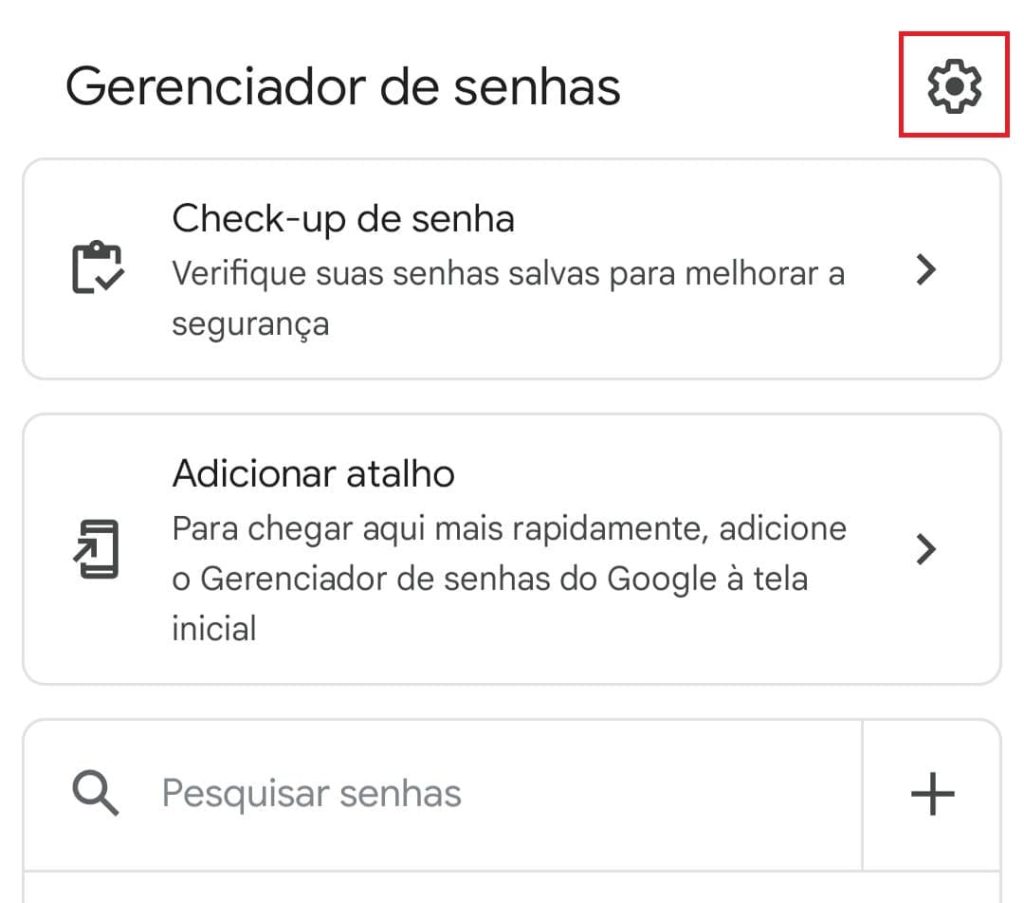
Passo 2:
A ferramenta exibirá informações sobre suas senhas, separadas por abas.
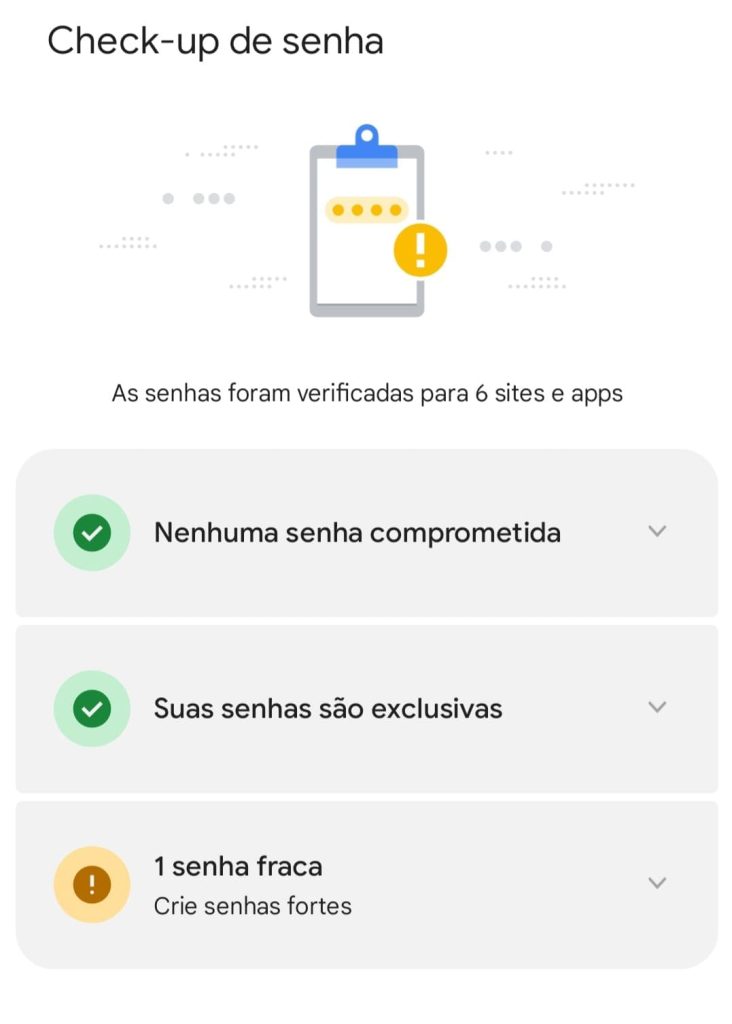
****
Agora você não vai ficar sofrendo mais para lembrar da senha cadastrada naquele site que você acessa de vez em quando. Isso abre portas para usar senhas mais complexas que não exigem memorização, pois quando precisar basta preencher automaticamente. Útil, não é mesmo?
Para mais dicas incríveis, continue seguindo o blog Positivo Do Seu Jeito.